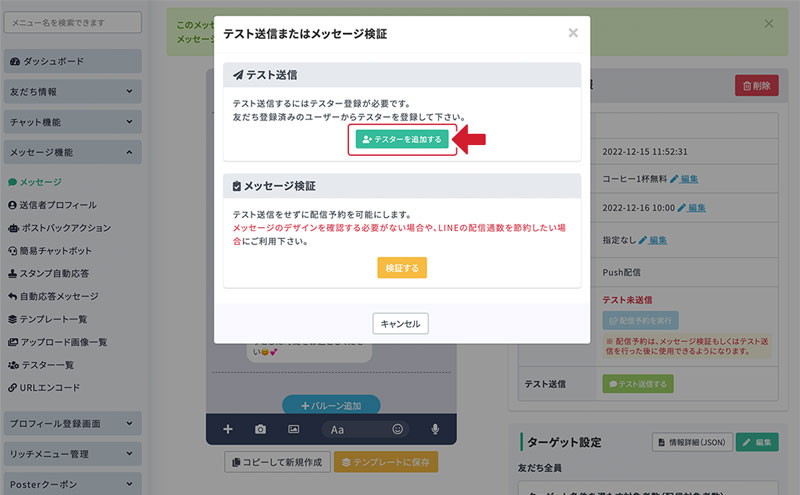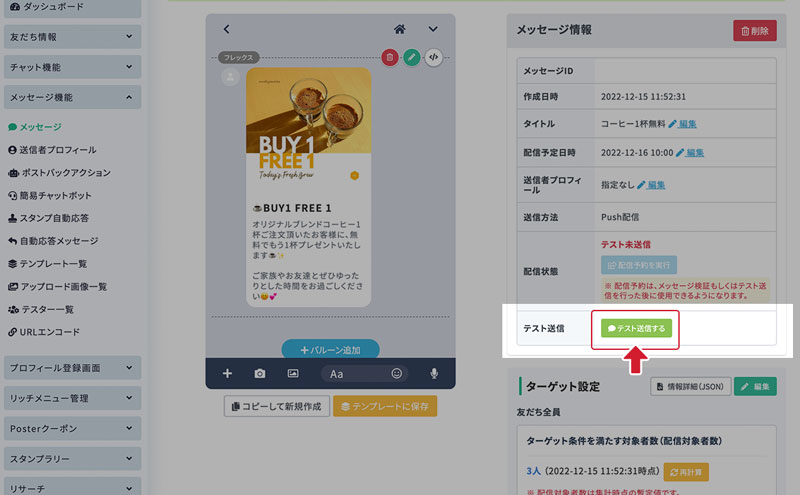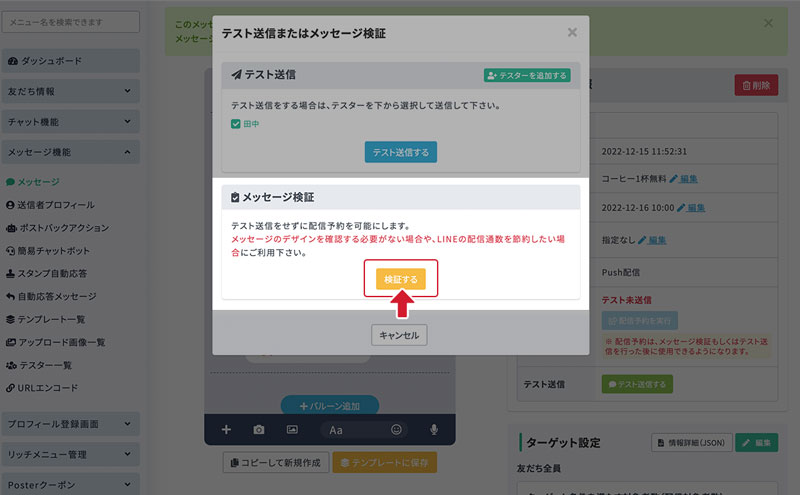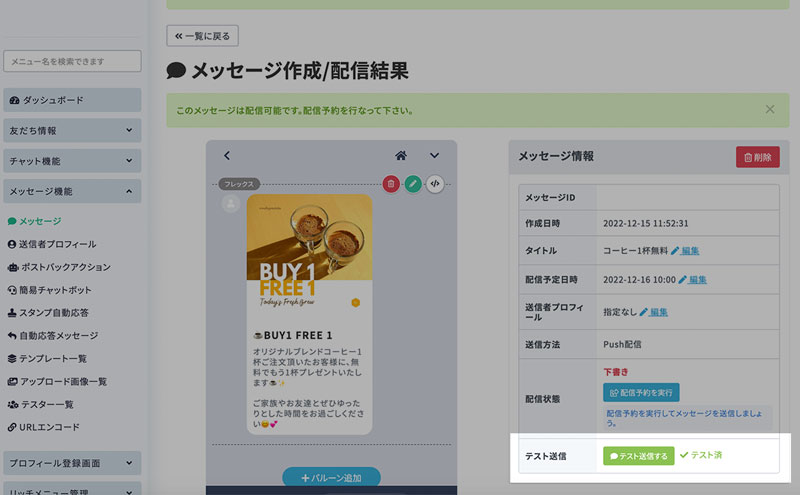テスト送信の手順
テスターにメッセージを送ってテスト送信する方法
-
1.テスト送信ボタンを選択
作成したメッセージの画面右にあるテスト送信するボタンを選択します。
-
2.テスターを追加
テスターが登録されていない場合は、 テスターを登録するボタンからテスター登録をします。
-
3.ユーザーを検索
テスター一覧の画面に移動するので、テスターに登録したいユーザーを追加します。(※1)
友達のニックネーム(※2)を入力して、検索します。
※1 テスターに登録できるユーザーは、メッセージを作成したLINE公式アカウントと友達になっているユーザーが対象です。
※2 ニックネームは、ユーザーがLINEアプリで登録している名前のことです。 -
4.友だちをテスターに登録
検索結果にユーザーが登録されたら、名前の右側にあるテスターに登録ボタンを選択してテスターに追加します。
※ 検索結果に表示されるユーザーは、メッセージを作成したLINE公式アカウントと友達になっているユーザーのみです。ユーザーが検索結果に表示されなかった場合、ユーザーがそのサービスと友達になっているかを確認してください。
-
5.テスター登録完了
テスターにユーザーが追加されました。
テスターは複数名追加することができます。追加したテスターを削除するときは、名前の右側にある「削除」ボタンを選択することで削除できます。
-
6.配信メッセージ管理画面へ戻る
テスターの登録が完了したら、テスト送信をするメッセージの管理画面へ戻ります。
テスト送信するボタンを選択します。
-
7.テスト送信を実行
追加したテスターが表示されていることを確認します。
メッセージを送信したいテスターにチェックを入れ、テスト送信するボタンを選択してメッセージを送信します。
配信通数を使用せずにテスト送信する方法
テスト送信をせずに、配信予約を可能にする方法です。
メッセージのデザインを確認する必要がない場合や、LINEの配信通数を節約したい場合にご利用下さい。
-
1.メッセージ検証
作成したメッセージの画面右にあるテスト送信するボタンを選択し、
表示された画面で検証するボタンをクリックします。
-
2.検証完了
検証が完了すると、テスト送信するボタンの隣に「テスト済」と表示されます。